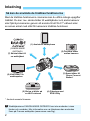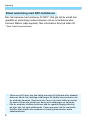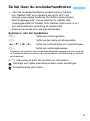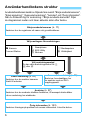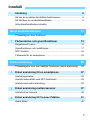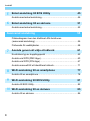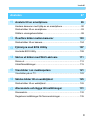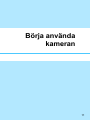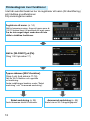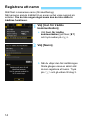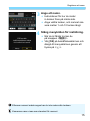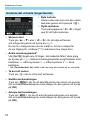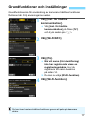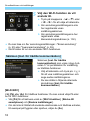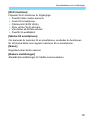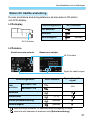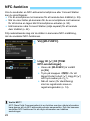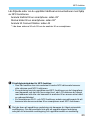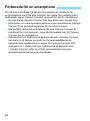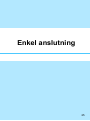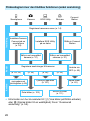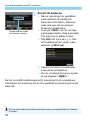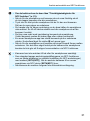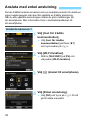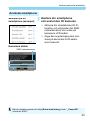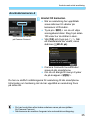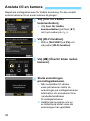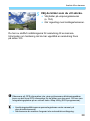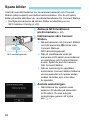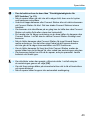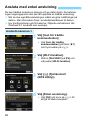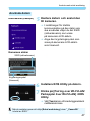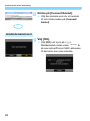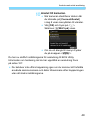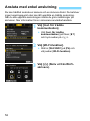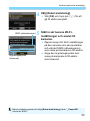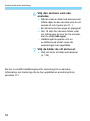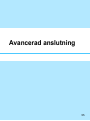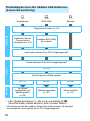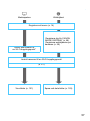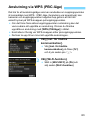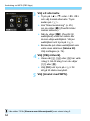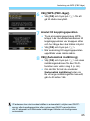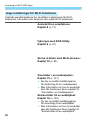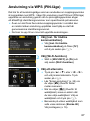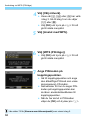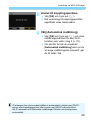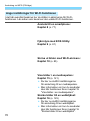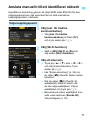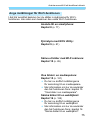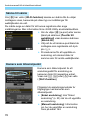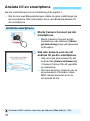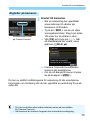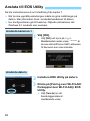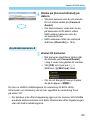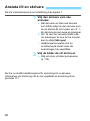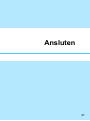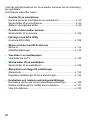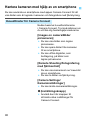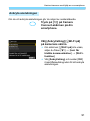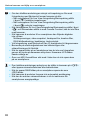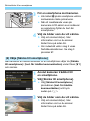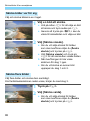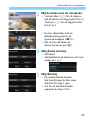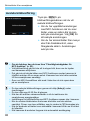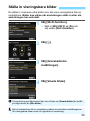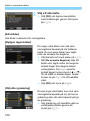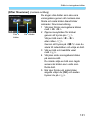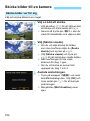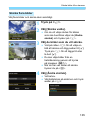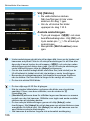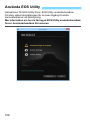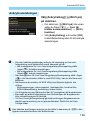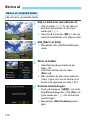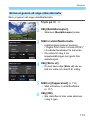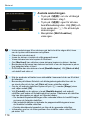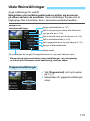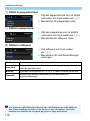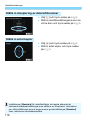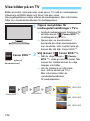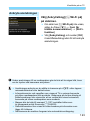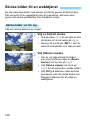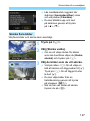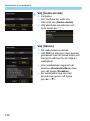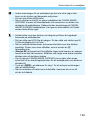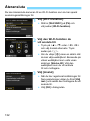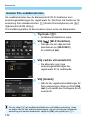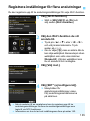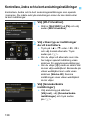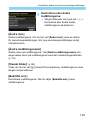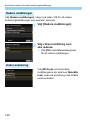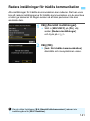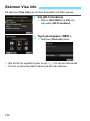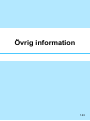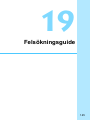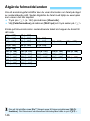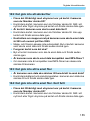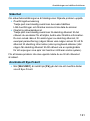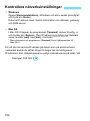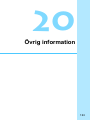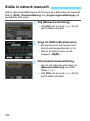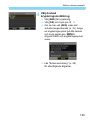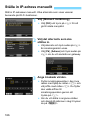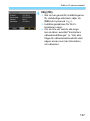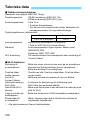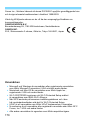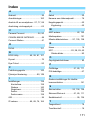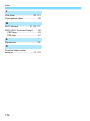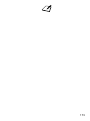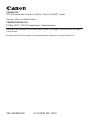ANVÄNDARHANDBOK
SVENSKA
EOS 80D (W)
Användarhandbok för
trådlös funktion

2
Med de trådlösa funktionerna i kameran kan du utföra många uppgifter
trådlöst. Du kan t.ex. skicka bilder till webbtjänster och andra kameror
eller fjärrstyra kameran genom att ansluta till ett Wi-Fi
®
-nätverk eller
en annan enhet med stöd för kamerans trådlösa funktioner.
* Använd senaste firmware.
Inledning
Så kan du använda de trådlösa funktionerna
(CANON iMAGE
GATEWAY)
(7) Skicka bilder till
en webbtjänst
(1) Ansluta till smartphone
(5) Skriva ut bilder på
en Wi-Fi-skrivare
(2) Överföra bilder
mellan kameror
(6) Visa bilder i en
mediaspelare
(3) Spara bilder till
Canon Connect
Station*
(4) Fjärrstyra med
EOS Utility
Webbtjänsterna CANON iMAGE GATEWAY kan inte användas i vissa
länder och områden. Mer information om var tjänsterna kan användas
finns på Canons webbplats (www.canon.com/cig).

3
Inledning
(1)q Ansluta till smartphone (s. 27, 77, 89)
Anslut kameran trådlöst till en smartphone eller surfplatta och
använd den dedikerade appen "Camera Connect" för att
fjärrstyra kameran eller visa bilder som finns i kameran.
I den här användarhandboken på kamerans LCD-skärm syftar
”smartphone” på smartphones och surfplattor.
(2)z Överföra bilder mellan kameror (s. 37, 103)
Anslut kameran trådlöst och andra Canon-kameror med inbyggda
trådlösa funktioner och överför bilder mellan dem.
(3)Spara bilder till Connect Station (s. 41)
Anslut kameran trådlöst till Connect Station (säljs separat)
när du ska spara bilder.
(4)D Fjärrstyra med EOS Utility (s. 45, 81, 107)
Anslut kameran trådlöst till en dator och fjärrstyr kameran med
programvaran EOS Utility.
(5)l Skriva ut bilder på en Wi-Fi-skrivare (s. 51, 85, 111)
Anslut kameran trådlöst till en skrivare med funktioner för PictBridge
(trådlöst LAN) och skriv ut dina bilder trådlöst.
(6)o Visa bilder i en mediaspelare (s. 121)
Anslut kameran trådlöst till en mediaspelare som har stöd för DLNA*
för att visa bilder på kamerans minneskort på din TV.
* Digital Living Network Alliance
(7)m Skicka bilder till en webbtjänst (s. 125)
Dela bilder med nära och kära eller dela bilder med en mängd
webbtjänster via CANON iMAGE GATEWAY, en fototjänst online
för Canon-användare (kostnadsfri registrering är obligatoriskt).

4
Inledning
Den här kameran har funktioner för NFC*. Det gör att du enkelt kan
upprätta en anslutning mellan kameran och en smartphone eller
Connect Station (säljs separat). Mer information finns på sidan 22.
* Near Field Communication
Enkel anslutning med NFC-funktionen
Observera att Canon inte kan hållas ansvarigt för förlorade eller skadade
data som härrör från felaktiga inställningar för trådlös kommunikation när
du använder kameran. Dessutom kan Canon inte heller hållas ansvarigt
för annan förlust eller skada som beror på användningen av kameran.
När du använder trådlösa funktioner ska du upprätta lämplig säkerhet
på egen risk och eget gottfinnande. Canon ansvarar inte för eventuella
förluster eller skador som orsakats av obehörig åtkomst eller andra
säkerhetsbrister.

5
I den här användarhandboken används termen "trådlös"
och "trådlöst LAN" som allmänna termer för Wi-Fi och
Canons ursprungliga funktioner för trådlös kommunikation.
Med "kopplingspunkt" menas stationer för trådlöst LAN
(kopplingspunkter för trådlöst LAN, trådlösa LAN-routrar m.m.)
som vidarebefordrar anslutning till trådlöst LAN.
Kameran levereras inte med gränssnittskabel.
Symboler i den här handboken
<6> : Syftar på inmatningsratten.
<5> : Syftar på den bakre inmatningsratten.
<W> <X> <Y> <Z> : Syftar på multikontrollen och tryckriktningen.
<0> : Syftar på inställningsknappen.
* De ikoner och symboler som används på kamerans knappar och som visas på
LCD-skärmen används också i den här handboken vid beskrivning av åtgärder
och funktioner.
(s. **) : Hänvisning till sidor där du hittar mer information.
: Varningar som gäller potentiella problem under hanteringen.
: Kompletterande information.
Så här läser du användarhandboken

6
Användarhandboken består av följande fem avsnitt: "Börja använda kameran",
"Enkel anslutning", "Avancerad anslutning", "Ansluten" och "Övrig information".
När du förberett dig för anslutning i "Börja använda kameran" följer
du diagrammet nedan och läser aktuella sidor efter behov.
Användarhandbokens struktur
Börja använda kameran (s. 11)
Beskriver hur du registrerar ett namn och grundfunktioner.
Välja mottagare för anslutningen
z Kamera
Connect Station
q Smartphone
D EOS Utility
l Skrivare
o Mediaspelare
m Webbtjänst
Välj anslutningsmetod
Du kan välja anslutningsmetod för q,
D eller l.
Enkel anslutning (s. 25)
Beskriver hur du ansluter kameran
direkt till enheten.
Avancerad anslutning (s. 55)
Beskriver huvudsakligen hur
du ansluter med en Wi-Fi-
kopplingspunkt.
Ansluten (s. 87)
Beskriver hur du använder trådlösa funktioner, till exempel skicka bilder
när en anslutning har etablerats.
Övrig information (s. 143)
Beskriver lösningar på problem och annan information. Läs efter behov.

7
2
1
3
4
Inledning 2
Så kan du använda de trådlösa funktionerna ...................................2
Så här läser du användarhandboken................................................5
6Användarhandbokens struktur
Börja använda kameran 11
Flödesdiagram över funktioner ......................................................12
Förberedelse och grundfunktioner 13
Registrera ett namn ........................................................................14
Grundfunktioner och inställningar ...................................................17
NFC-funktion...................................................................................22
Förbereda för en smartphone .........................................................24
Enkel anslutning 25
Flödesdiagram över den trådlösa funktionen (enkel anslutning) ....26
Enkel anslutning till en smartphone 27
Anslutningsmetod ...........................................................................28
Ansluta automatiskt med NFC-funktionen ......................................29
Ansluta med enkel anslutning.........................................................32
Enkel anslutning mellan kameror 37
Ansluta till en kamera......................................................................38
Enkel anslutning till Connect Station 41
Spara bilder.....................................................................................42
Innehåll

8
Innehåll
5
6
10
9
7
8
Enkel anslutning till EOS Utility 45
Ansluta med enkel anslutning ........................................................ 46
Enkel anslutning till en skrivare 51
Ansluta med enkel anslutning ........................................................ 52
Avancerad anslutning 55
Flödesdiagram över den trådlösa LAN-funktionen
(avancerad anslutning)................................................................... 56
Förbereda för webbtjänster ............................................................ 58
Ansluta genom att välja ett nätverk 61
Kontrollera typ av kopplingspunkt .................................................. 62
Ansluta via WPS (PBC-läge).......................................................... 63
Ansluta via WPS (PIN-läge) ........................................................... 67
Ansluta manuellt till ett identifierat nätverk ..................................... 71
Wi-Fi-anslutning till en smartphone 77
Ansluta till en smartphone .............................................................. 78
Wi-Fi-anslutning till EOS Utility 81
Ansluta till EOS Utility..................................................................... 82
Wi-Fi-anslutning till en skrivare 85
Ansluta till en skrivare .................................................................... 86

9
Innehåll
12
13
16
14
15
17
11
Ansluten 87
Ansluta till en smartphone 89
Hantera kameran med hjälp av en smartphone..............................90
Skicka bilder till en smartphone ......................................................93
Ställa in visningsbara bilder ............................................................99
Överföra bilder mellan kameror 103
Skicka bilder till en kamera ...........................................................104
Fjärrstyra med EOS Utility 107
Använda EOS Utility .....................................................................108
Skriva ut bilder med Wi-Fi-skrivare 111
Skriva ut........................................................................................112
Utskriftsinställningar......................................................................115
Visa bilder i en mediaspelare 121
Visa bilder på en TV......................................................................122
Skicka bilder till en webbtjänst 125
Skicka bilder till en webbtjänst......................................................126
Återansluta och lägga till inställningar 131
Återansluta....................................................................................132
Registrera inställningar för flera anslutningar ...............................135

10
Innehåll
18
20
19
Kontrollera och hantera anslutningsinställningar 137
Kontrollera, ändra och ta bort anslutningsinställningar ................ 138
Radera inställningar för trådlös kommunikation ........................... 141
Visa info-skärmen......................................................................... 142
Övrig information 143
Felsökningsguide 145
Åtgärda felmeddelanden .............................................................. 146
Felsökningsguide ......................................................................... 159
Anmärkningar om trådlösa funktioner .......................................... 160
Kontrollera nätverksinställningar .................................................. 162
Övrig information 163
Ställa in nätverk manuellt ............................................................. 164
Ställa in IP-adress manuellt.......................................................... 166
Tekniska data............................................................................... 168
Försiktighetsåtgärder för Wi-Fi (trådlöst LAN).............................. 169
Index............................................................................................. 171

11
Börja använda
kameran

12
I det här avsnittet beskrivs hur du registrerar ett namn (för identifiering)
och trådlösa grundfunktioner.
Följ anvisningarna nedan.
Flödesdiagram över funktioner
Registrera ett namn. (s. 14)
Ställ in kamerans namn. Ange ett namn som är
1 till 10 tecken långt, till exempel ditt eget namn.
Om du inte anger något namn kan du inte
ställa in trådlösa funktioner.
Ställ in [Wi-Fi/NFC] på [På].
(Steg 1 till 3 på sidan 17)
Öppna skärmen [Wi-Fi-funktion].
(Steg 4 och 5 på sidorna 17-18)
Välj en Wi-Fi-funktion och upprätta
en anslutning.
Andra inställningar beskrivs under ”Enkel
anslutning” och ”Avancerad anslutning”.
Enkel anslutning (s. 25)
Anslut kameran direkt till enheten.
Avancerad anslutning (s. 55)
Anslut via en Wi-Fi-kopplingspunkt.

13
1
Förberedelse och
grundfunktioner
I det här kapitlet beskrivs hur du registrerar ett namn
(för identifiering) som är nödvändigt för att använda
kamerans trådlösa funktioner och grundfunktioner.

14
Ställ först in kamerans namn (för identifiering).
När kameran ansluts trådlöst till en annan enhet visas namnet på
enheten. Om du inte anger något namn kan du inte ställa in
trådlösa funktioner.
1
Välj [Inst. för trådlös
kommunikation].
Välj [Inst. för trådlös
kommunikation] på fliken [51]
och tryck sedan på <0>.
2
Välj [Namn].
När du väljer den här inställningen
första gången visas en skärm där
du kan registrera ett namn. Tryck
på <0> och gå vidare till steg 3.
Registrera ett namn

15
Registrera ett namn
3
Ange ett namn.
Instruktioner för hur du matar
in tecken finns på nästa sida.
Ange valfria tecken, och namnet ska
vara mellan 1 och 10 tecken långt.
4
Stäng menybilden för inställning.
När du är färdig trycker du
på knappen <M>.
Välj [OK] på bekräftelseskärmen och
återgå till menyskärmen genom att
trycka på <0>.
Eftersom namnet måste anges kan du inte radera alla tecknen.
Kamerans namn visas som standard för namnet.

16
Registrera ett namn
Byta textruta
Växla mellan den övre och den nedre
textrutan genom att trycka på <Q>.
Flytta markören
Tryck på knapparna <Y> <Z> högst
upp för att flytta markören.
Skriva in text
Tryck på <W> <X> eller <Y> <Z> för att välja ett tecken,
och infoga det genom att trycka på <0>.
Du ser hur många tecken du har matat in, och hur många fler
du har tillgång till, i mätaren [*/*] i skärmens övre högra hörn.
Ändra inmatningsmetod*
Välj [E] längst nere till höger i det nedersta fältet. Varje gång
du trycker på <0> ändras inmatningsmetoden enligt följande: små
bokstäver 9 siffror/symboler 1 9 siffror/symboler 2 9 stora
bokstäver.
*När [Touchkontroll: Av] ställts in kan du ange alla tecken på en menybild.
Ta bort ett tecken
Tryck på <L> när du vill ta bort ett tecken.
Slutföra textinmatningen
Tryck på <M> när du vill bekräfta det du har skrivit och avsluta.
Om en bekräftelsedialogruta visas stänger du den genom att trycka
på [OK].
Avbryta textinmatningen
Tryck på <B> om du vill avbryta textinmatningen och avsluta.
Om en bekräftelsedialogruta visas stänger du den genom att trycka
på [OK].
Använda det virtuella tangentbordet

17
Grundfunktionerna för användning av kamerans trådlösa funktioner
förklaras här. Följ anvisningarna nedan.
1
Välj [Inst. för trådlös
kommunikation].
Välj [Inst. för trådlös
kommunikation] på fliken [51]
och tryck sedan på <0>.
2
Välj [Wi-Fi/NFC].
3
Välj [På].
När ett namn (för identifiering)
inte har registrerats visas en
registreringsskärm. Hur du
registrerar ett namn beskrivs
på sidan 14.
Du kan nu välja [Wi-Fi-funktion].
4
Välj [Wi-Fi-funktion].
Grundfunktioner och inställningar
Du kan även hantera trådlösa funktioner genom att peka på kamerans
skärm.

18
Grundfunktioner och inställningar
5
Välj den Wi-Fi-funktion du vill
ansluta till.
Tryck på knapparna <W> <X> eller
<Y> <Z> för att välja ett alternativ.
Om anslutningsinställningarna inte
har registrerats visas
inställningsskärmen.
Om anslutningsinställningarna har
registrerats visas
återanslutningsskärmen (s. 132).
Du kan läsa om fler anslutningsinställningar i "Enkel anslutning"
(s. 25) eller "Avancerad anslutning" (s. 55).
Gå till sidan 22 om du använder NFC-funktionen.
Skärmen [Inst. för trådlös
kommunikation] som visas i steg 4 på
sidan 17 är portalskärm för inställning
av trådlösa funktioner.
Välj ett alternativ och tryck på <0>
för att visa inställningsskärmen och
ange sedan inställningarna.
Du kan ställa in följande alternativ
på skärmen [Inst. för trådlös
kommunikation]:
[Wi-Fi/NFC]
Välj [På] eller [Av] för trådlösa funktioner. Du kan också välja På eller
Av för NFC-funktioner.
Välj [På] för att aktivera valet av [Wi-Fi-funktion], [Skicka till
smartphone] och [Radera inställningar].
Om det inte är tillåtet att använda elektroniska och trådlösa enheter,
till exempel på flygplan eller sjukhus, väljer du [Av].
Skärmen [Inst. för trådlös kommunikation]

19
Grundfunktioner och inställningar
[Wi-Fi-funktion]
Följande Wi-Fi-funktioner är tillgängliga:
Överför bilder mellan kameror
Anslut till smartphone
Fjärrkontroll (EOS Utility)
Skriv ut från Wi-Fi-skrivare
Visa bilder på DLNA-enheter
Överför till webbtjänst
[Skicka till smartphone]
Om kameran är ansluten till en smartphone, använder du funktionen
för att skicka bilder som lagrats i kameran till en smartphone.
[Namn]
Registrera eller ändra namnet.
[Radera inställningar]
Återställ alla inställningar för trådlös kommunikation.

20
Grundfunktioner och inställningar
Om multiexponeringar, video-snapshot eller timelapse-film är inställt
kan du inte välja [51: Inst. för trådlös kommunikation].
Försiktighetsåtgärder för anslutning av gränssnittskabel
Vid trådlös LAN-anslutning kan du inte använda kameran genom att
ansluta den till Connect Station, en dator, en GPS-mottagare eller en
annan enhet med en kabel. Avbryt anslutningen innan du ansluter
en kabel.
Om kameran är ansluten till Connect Station, en dator eller en GPS-
mottagare eller någon annan enhet med hjälp av en kabel, går det inte
att ställa in [51: Inst. för trådlös kommunikation]. Koppla bort kabeln
innan du ändrar några inställningar.
Kort
För [z], [l], [o] och [m] kan kameran bara anslutas trådlöst om det
finns ett kort i kameran. Och för [l], [o] och [m] kan kameran bara
anslutas trådlöst om det finns bilder på kortet.
Använda kameran vid trådlös anslutning
Om du vill prioritera den trådlösa anslutningen ska du inte använda
strömbrytaren, minneskortsluckan, batteriluckan eller andra delar.
I så fall kan den trådlösa anslutningen avbrytas.
Använda ett Eye-Fi kort
När [Wi-Fi/NFC] är inställt på [På] går det inte att överföra bilder via ett
Eye-Fi-kort.
Sidan laddas...
Sidan laddas...
Sidan laddas...
Sidan laddas...
Sidan laddas...
Sidan laddas...
Sidan laddas...
Sidan laddas...
Sidan laddas...
Sidan laddas...
Sidan laddas...
Sidan laddas...
Sidan laddas...
Sidan laddas...
Sidan laddas...
Sidan laddas...
Sidan laddas...
Sidan laddas...
Sidan laddas...
Sidan laddas...
Sidan laddas...
Sidan laddas...
Sidan laddas...
Sidan laddas...
Sidan laddas...
Sidan laddas...
Sidan laddas...
Sidan laddas...
Sidan laddas...
Sidan laddas...
Sidan laddas...
Sidan laddas...
Sidan laddas...
Sidan laddas...
Sidan laddas...
Sidan laddas...
Sidan laddas...
Sidan laddas...
Sidan laddas...
Sidan laddas...
Sidan laddas...
Sidan laddas...
Sidan laddas...
Sidan laddas...
Sidan laddas...
Sidan laddas...
Sidan laddas...
Sidan laddas...
Sidan laddas...
Sidan laddas...
Sidan laddas...
Sidan laddas...
Sidan laddas...
Sidan laddas...
Sidan laddas...
Sidan laddas...
Sidan laddas...
Sidan laddas...
Sidan laddas...
Sidan laddas...
Sidan laddas...
Sidan laddas...
Sidan laddas...
Sidan laddas...
Sidan laddas...
Sidan laddas...
Sidan laddas...
Sidan laddas...
Sidan laddas...
Sidan laddas...
Sidan laddas...
Sidan laddas...
Sidan laddas...
Sidan laddas...
Sidan laddas...
Sidan laddas...
Sidan laddas...
Sidan laddas...
Sidan laddas...
Sidan laddas...
Sidan laddas...
Sidan laddas...
Sidan laddas...
Sidan laddas...
Sidan laddas...
Sidan laddas...
Sidan laddas...
Sidan laddas...
Sidan laddas...
Sidan laddas...
Sidan laddas...
Sidan laddas...
Sidan laddas...
Sidan laddas...
Sidan laddas...
Sidan laddas...
Sidan laddas...
Sidan laddas...
Sidan laddas...
Sidan laddas...
Sidan laddas...
Sidan laddas...
Sidan laddas...
Sidan laddas...
Sidan laddas...
Sidan laddas...
Sidan laddas...
Sidan laddas...
Sidan laddas...
Sidan laddas...
Sidan laddas...
Sidan laddas...
Sidan laddas...
Sidan laddas...
Sidan laddas...
Sidan laddas...
Sidan laddas...
Sidan laddas...
Sidan laddas...
Sidan laddas...
Sidan laddas...
Sidan laddas...
Sidan laddas...
Sidan laddas...
Sidan laddas...
Sidan laddas...
Sidan laddas...
Sidan laddas...
Sidan laddas...
Sidan laddas...
Sidan laddas...
Sidan laddas...
Sidan laddas...
Sidan laddas...
Sidan laddas...
Sidan laddas...
Sidan laddas...
Sidan laddas...
Sidan laddas...
Sidan laddas...
Sidan laddas...
Sidan laddas...
Sidan laddas...
Sidan laddas...
Sidan laddas...
Sidan laddas...
Sidan laddas...
Sidan laddas...
Sidan laddas...
-
 1
1
-
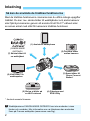 2
2
-
 3
3
-
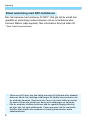 4
4
-
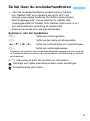 5
5
-
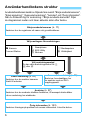 6
6
-
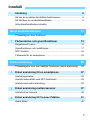 7
7
-
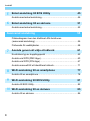 8
8
-
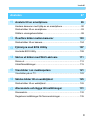 9
9
-
 10
10
-
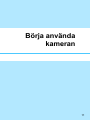 11
11
-
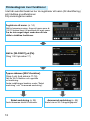 12
12
-
 13
13
-
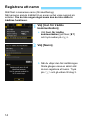 14
14
-
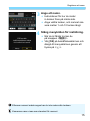 15
15
-
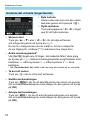 16
16
-
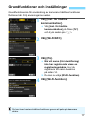 17
17
-
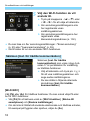 18
18
-
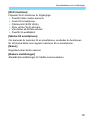 19
19
-
 20
20
-
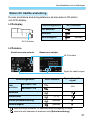 21
21
-
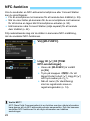 22
22
-
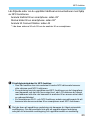 23
23
-
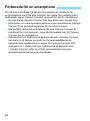 24
24
-
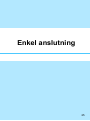 25
25
-
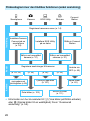 26
26
-
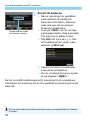 27
27
-
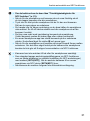 28
28
-
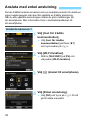 29
29
-
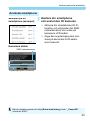 30
30
-
 31
31
-
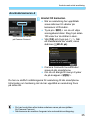 32
32
-
 33
33
-
 34
34
-
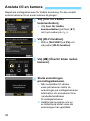 35
35
-
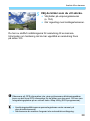 36
36
-
 37
37
-
 38
38
-
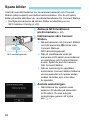 39
39
-
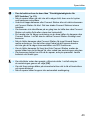 40
40
-
 41
41
-
 42
42
-
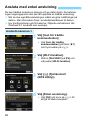 43
43
-
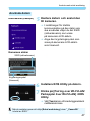 44
44
-
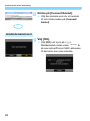 45
45
-
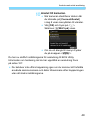 46
46
-
 47
47
-
 48
48
-
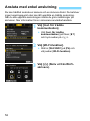 49
49
-
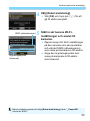 50
50
-
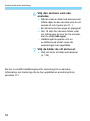 51
51
-
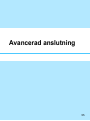 52
52
-
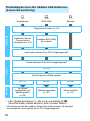 53
53
-
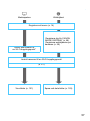 54
54
-
 55
55
-
 56
56
-
 57
57
-
 58
58
-
 59
59
-
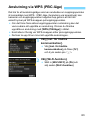 60
60
-
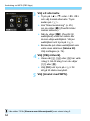 61
61
-
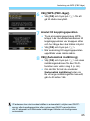 62
62
-
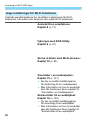 63
63
-
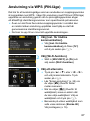 64
64
-
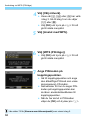 65
65
-
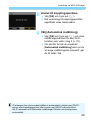 66
66
-
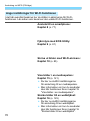 67
67
-
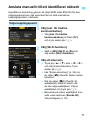 68
68
-
 69
69
-
 70
70
-
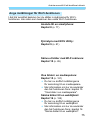 71
71
-
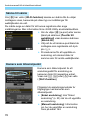 72
72
-
 73
73
-
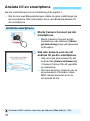 74
74
-
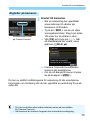 75
75
-
 76
76
-
 77
77
-
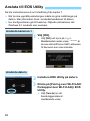 78
78
-
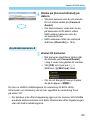 79
79
-
 80
80
-
 81
81
-
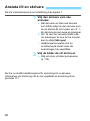 82
82
-
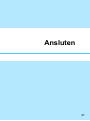 83
83
-
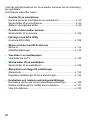 84
84
-
 85
85
-
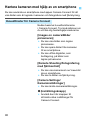 86
86
-
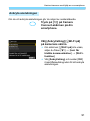 87
87
-
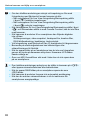 88
88
-
 89
89
-
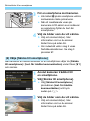 90
90
-
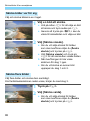 91
91
-
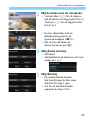 92
92
-
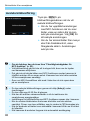 93
93
-
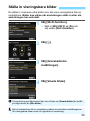 94
94
-
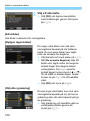 95
95
-
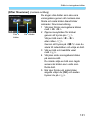 96
96
-
 97
97
-
 98
98
-
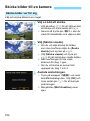 99
99
-
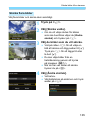 100
100
-
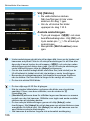 101
101
-
 102
102
-
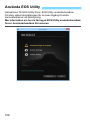 103
103
-
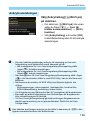 104
104
-
 105
105
-
 106
106
-
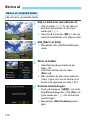 107
107
-
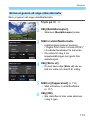 108
108
-
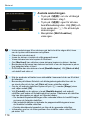 109
109
-
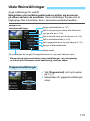 110
110
-
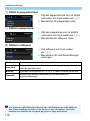 111
111
-
 112
112
-
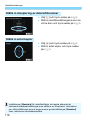 113
113
-
 114
114
-
 115
115
-
 116
116
-
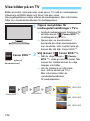 117
117
-
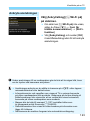 118
118
-
 119
119
-
 120
120
-
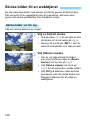 121
121
-
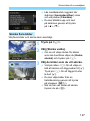 122
122
-
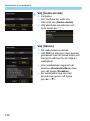 123
123
-
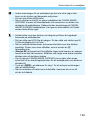 124
124
-
 125
125
-
 126
126
-
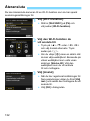 127
127
-
 128
128
-
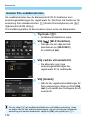 129
129
-
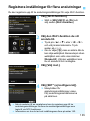 130
130
-
 131
131
-
 132
132
-
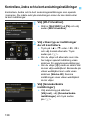 133
133
-
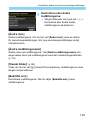 134
134
-
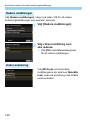 135
135
-
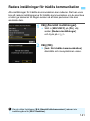 136
136
-
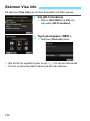 137
137
-
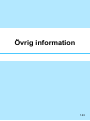 138
138
-
 139
139
-
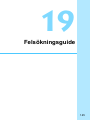 140
140
-
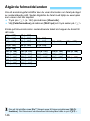 141
141
-
 142
142
-
 143
143
-
 144
144
-
 145
145
-
 146
146
-
 147
147
-
 148
148
-
 149
149
-
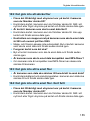 150
150
-
 151
151
-
 152
152
-
 153
153
-
 154
154
-
 155
155
-
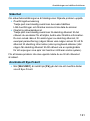 156
156
-
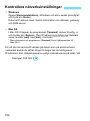 157
157
-
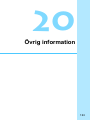 158
158
-
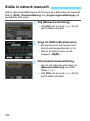 159
159
-
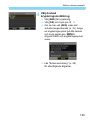 160
160
-
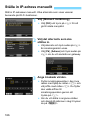 161
161
-
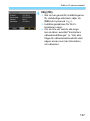 162
162
-
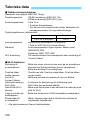 163
163
-
 164
164
-
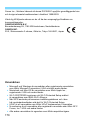 165
165
-
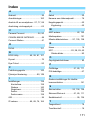 166
166
-
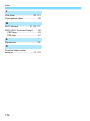 167
167
-
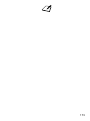 168
168
-
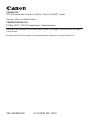 169
169
Relaterade papper
-
Canon EOS 1300D Användarmanual
-
Canon EOS 750D Användarmanual
-
Canon EOS 760D Användarmanual
-
Canon EOS 77D Användarmanual
-
Canon EOS 200D Användarmanual
-
Canon EOS 6D Mark II Användarmanual
-
Canon EOS 70D Användarmanual
-
Canon EOS 760D Användarmanual
-
Canon EOS 750D Användarmanual
-
Canon EOS M100 Användarmanual